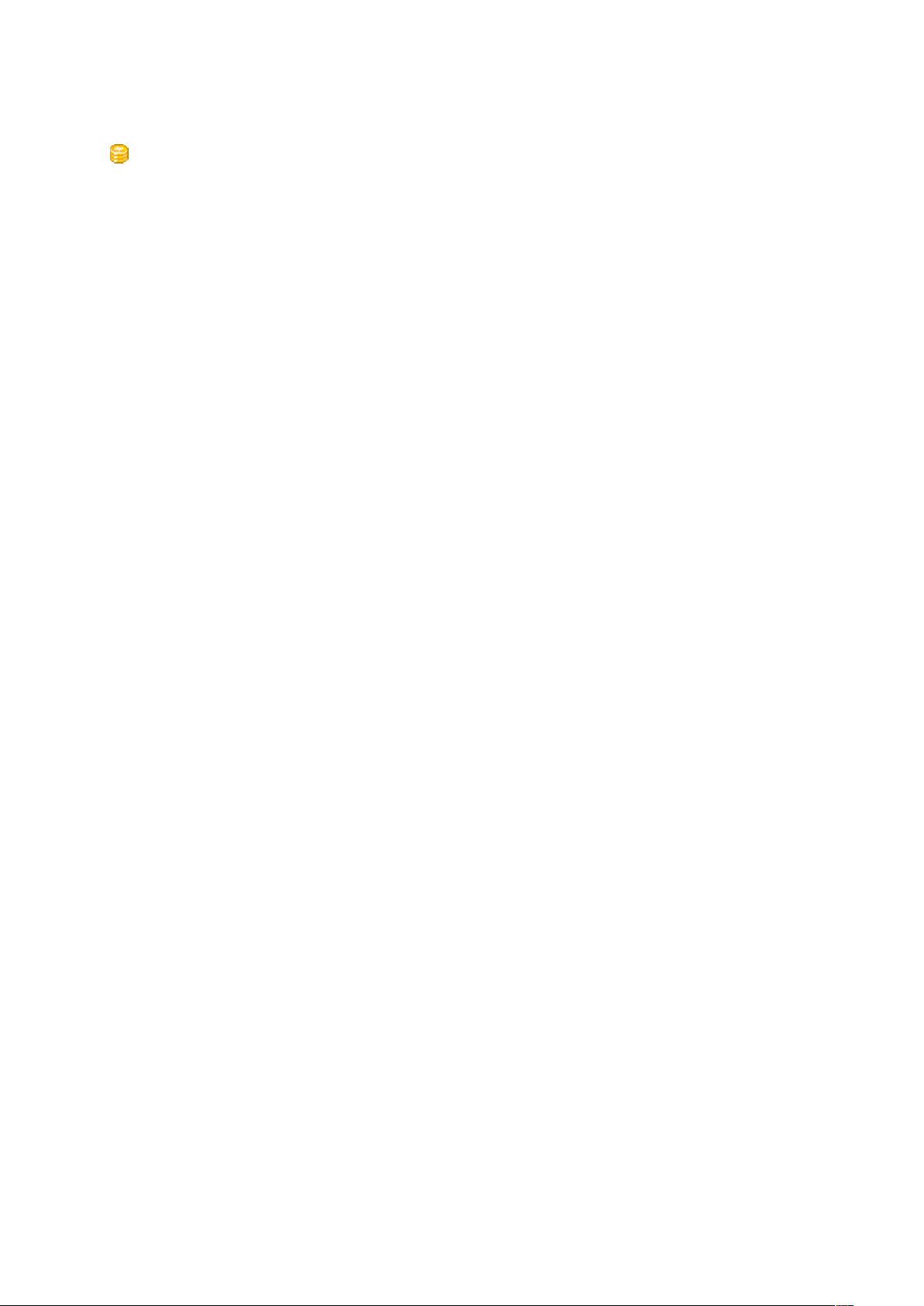Word文档分节编排:无页码封面与定制页码格式
需积分: 3 81 浏览量
更新于2024-09-14
收藏 72KB DOC 举报
在Word中,页码的编排是一个常见的需求,尤其是在制作报告、论文或书籍时。标题"Word页码设定"指出了对Word文档中页码设置的特定要求,即第一页不需要页码,从第234页开始采用罗马数字(Ⅰ、Ⅱ、Ⅲ),而从第5页起使用阿拉伯数字(1、2、3)。这种设计可以通过分节符功能实现。
Word提供了丰富的页面设置选项,其中分节符是关键工具。用户可以在文档中插入分节符来划分独立的部分,并为每个部分设置不同的格式。具体操作如下:
1. 插入分节符:选择“插入”菜单中的“分隔符”,在弹出的对话框中选择合适的分节符类型,如“下一页”、“连续”、“偶数页”或“奇数页”。将光标置于需要分节的位置,点击“确定”即可创建新的分节。
2. 设置页眉和页脚:在每个分节中,通过“视图”菜单的“页眉和页脚”选项打开编辑工具条。在这里,可以独立设置每个分节的页眉和页脚样式,包括文字内容、页码格式等。对于不需要页码的第一页,可以在相应分节设置中禁用页码显示。
3. 特殊页码格式:例如,第234页采用罗马数字,需要在插入页码前先确保前几页没有页码,然后在指定的页码范围设置成罗马数字格式。这可能需要手动输入或者借助特殊符号设置。
4. 跨节页码链接:如果需要确保目录与正文页码的连续性,可以选择“链接到上一个”选项,这样在切换节时,页码会自动调整。
总结来说,Word页码设定的关键在于理解分节符的作用,灵活运用它来划分文档,然后针对每个部分独立设置格式。掌握这些技巧,可以帮助用户高效地管理和控制文档的布局,使得最终的文档格式整齐且符合特定需求。
758 浏览量
365 浏览量
2024-12-27 上传
2025-01-08 上传
137 浏览量
2011-09-07 上传
2021-11-26 上传
616 浏览量
150 浏览量
wooderson
- 粉丝: 2
最新资源
- 揭开JDK与JRE的区别:开发环境与运行环境详解
- Java数组特性与基础用法详解
- Java实现经典递归算法:汉诺塔
- Java字符集详解:从ISO8859-1到Unicode
- Java编程:深入理解static、this、super和final
- uVision2入门:8051微控制器开发教程
- JSP2.0技术手册:深入JavaWeb开发
- JavaScript基础教程:函数与常用操作详解
- 高校医院管理信息系统需求分析
- Oracle SQL基础教程:数据操作与管理
- C#编程基础教程:从入门到精通
- 使用JavaScript创建动态鼠标指针
- 人事管理系统开发与测试实验报告
- 理解计算机系统:信息与程序的核心原理
- JAVA RMI:远程调用的核心技术与应用
- jQuery入门指南:轻松掌握前端开发